在使用电脑时,有些工作适合搭配鼠标,但在苹果的操作系统却不尽然如此。 macOS 发展至今,融入了许多更灵活快捷的手势操控功能,搭配 Magic Trackpad 或 MacBook 上的触控板反而更适合,提高你的工作效率,使与 macOS 的互动更加愉快,并且在不牺牲功能的情况下获得更舒适的感受,如果你是 Mac 用户绝对建议来一个。 为什么推坑你买一个 Magic Trackpad? 下面告诉你原因。
Magic TrackPad 才是 macOS 的最佳搭档? 你需要触摸板的原因
目录
Toggle
Magic TrackPad 才是 macOS 的最佳搭档? 你需要触摸板的原因macOS 最适合与触控板配合使用Magic Trackpad 可以做鼠标能做的一切,反之则不然触控板可能更舒适即使你用鼠标,也可以考虑加一个触控板
macOS 最适合与触控板配合使用
MacBook 系列的大受欢迎迫使 Apple 将 macOS 打造成一种可以使用触控输入舒适有效地操作的系统。 该公司并没有简单直白地采用触摸屏,而是通过多次迭代改进了其传奇产品Mkpad,并利用其统一设计软件的能力。 这表示 macOS 系统在与 Magic Trackpad 搭配使用时比 Magic Mouse 或其他鼠标都来得更好。 这种说法的基础是因为苹果的大量手势操控,如果你能够完全接受并适应,它能让你的效率蹭蹭往上直冲。
当你买新 Mac 电脑或安装 macOS 时,Apple 提供了功能快速预览,但你也可以到「系统配置 >> 触摸式轨迹板」里复习与学习更多手势。 你还可以使用这项设定域根据自己的喜好在有限范围内自定义这些手势。 想要做到则需要使用 MacBook 的触控板或连接 Magic Trackpad 才能妥善发挥。 如果你不使用触控板,将错过的一些优异的手势操控,包括双指滚动的直觉、捏合缩放以及用两根手指旋转项目(如地图)的能力,自定义跟踪速度、触觉回馈以及是否要使用辅助「强制」按一下。
在「更多手势」标签里,你将找到真正节省时间的使用情况。 使用双指轻扫在网页浏览器中跳转下一页,使用三指或四指轻扫在不同的桌面空间之间跳转,以及通过用三根或四根手指向上或向下轻扫来访问指挥中心或App Exposé。 你甚至可以通过张开拇指和三根手指来快速显示桌面。
其中许多手势都有对应的键盘快捷键,如果你是坚定的鼠标用户,这可以帮助填补缺失的空白,你还可以对备用鼠标按钮进行编程以执行相同的操作。
Magic Trackpad 可以做鼠标能做的一切,反之则不然
当然,笔者不会为了吹捧触控板假装鼠标不好用,像是照片编辑、影像处理等工作使用鼠标效果更好,第一人称射击游戏也是如此。 但苹果的触控板对于大多数的使用情境都很友好。 Apple 为触控板用户内建了一些选项,其中最值得关注的是「三指拖移」。 使用触控板将项目从屏幕的一侧拖到另外一侧可能会让你练习到抓狂,中途放开就前功尽弃。 透过「系统设置 >> 辅助使用 >> 指标控制」里面的「触控式轨迹板选项」,将拖移样式改为「三指拖移」,这会让一切更简单。 三指拖移的效果很好,因为它让用户有机会暂停而不放开被拖动的任何东西,你可以重新放置三根手指并继续拖移。 它适用于在文件夹(或空间)之间移动文件、在浏览器中重新定位分页、拖曳以选择要截图的图标或区域等。
按右键呼叫菜单点其实也不难。 你可以用两根手指在触摸板上点一下即可,如果觉得有点麻烦或操作起来不那么顺畅,当然你也可以按住 Control 键并点一下触控板。 若要使点按和连按更轻松,请在 macOS 触摸式轨迹板设定下启用「点一下来选按」,启用此功能后,你只需要在触控板表面最轻的点击(而不是点击的全部力量或是按到有 Click 感)即可进行选择。
触控板可能更舒适
「舒适度」是非常主观的事情,很大程度取决于你使用设备的频率、你是否容易受伤以及你养成的习惯等,考虑到这点,与许多型号的电脑鼠标相比,Magic TrackPad(尤其是单买的那种)可以提供更舒服的电脑使用体验。 Apple 的 Magic Mouse 更是如此,在人体工学方面还有很多不足,所以很多人会觉得它不好用。 与使用鼠标相比,触控板是一种更倾向于触觉的体验,鼠标会迫使你的手腕以特定的位置和姿势来使用,相比之下,在触控板上滑动与点击更随性且自由。
当然,你也可以透过选择符合人体工程学的设计来避免许多鼠标引起的问题。 像罗技 MX Vertical 这样的产品提供了一个手腕友好的解决方案,虽然可能需要一些时间来适应,但如果您更喜欢使用鼠标,可能会是很值得的投资。
即使你用鼠标,也可以考虑加一个触控板
虽然 Magic Trackpad 并不便宜,但你会发现它所提高的生产力让你觉得这价格很合理。 Magic Trackpad 式无线和可充电的,所以你可以放在任何你觉得舒适的位置上。 如果你的 MacBook 与笔记本支架搭配使用,想要保留手势操控体验也可以加购一个 Magic Trackpad。 而且还有一个很大的优点要归功于 Magic Mouse 的充电设计,由于 Magic Mouse 将充电孔设置在鼠标底部,当你充电时就无法继续使用; 而 Magic Trackpad 的充电孔位在前侧,即使充电时也不想影响使用,让你的工作不中断。